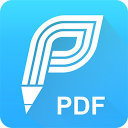
迅捷PDF编辑器
v2.1.9.1官方正式版- 软件大小:2.9 MB
- 软件语言:简体中文
- 更新时间:2024-03-17
- 软件类型:国产软件 / 转换翻译
- 运行环境:winall/win7/win10/win11
- 软件授权:免费软件
- 官方主页:https://www.xiazai8.com
- 软件等级 :
- 软件厂商:暂无
- 介绍说明
- 下载地址
- 精品推荐
- 相关软件
- 网友评论
 迅捷PDF编辑器是一款非常专业的PDF编辑工具,相比于其他同类软件,迅捷PDF编辑器整合了大量PDF文本编辑功能,支持PDF文件内容的添加、修改、标准等功能,帮助用户轻松解决PDF文件无法编辑的困难,操作简单便捷,是一款很不错的文本处理工具。
迅捷PDF编辑器是一款非常专业的PDF编辑工具,相比于其他同类软件,迅捷PDF编辑器整合了大量PDF文本编辑功能,支持PDF文件内容的添加、修改、标准等功能,帮助用户轻松解决PDF文件无法编辑的困难,操作简单便捷,是一款很不错的文本处理工具。
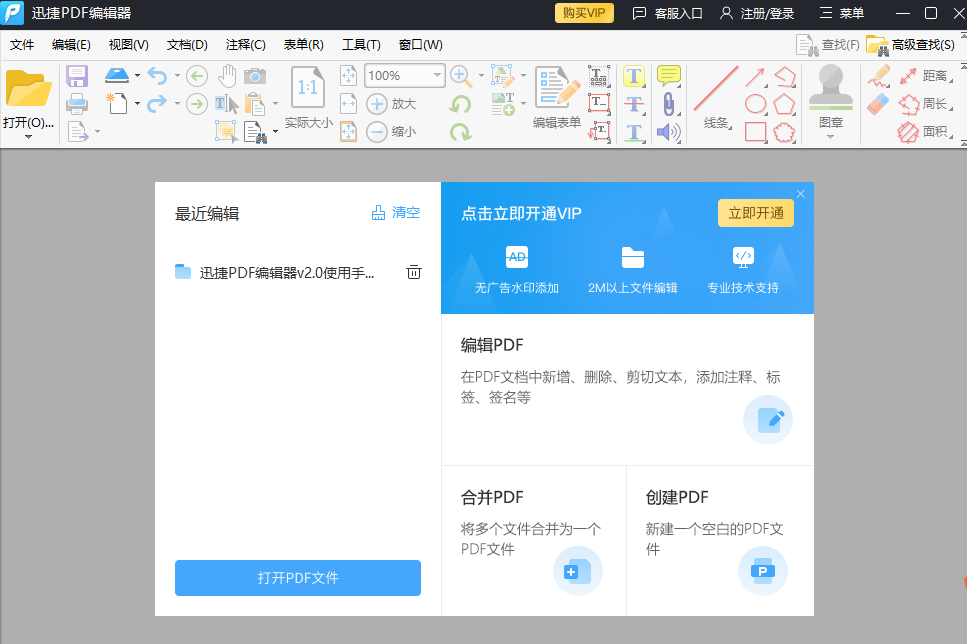
迅捷PDF编辑器软件特色
段落编辑:支持一键段落编辑,告别繁琐费时的行间编辑,省时省力。
文档加密:编辑完成的文档,可以进行一键加密,保护您的文档。
标注高亮:无论您进行PDF文档阅读或编辑,都可以进行标注高亮。
迅捷PDF编辑器安装步骤
1、在本站下载安装包,一键安装
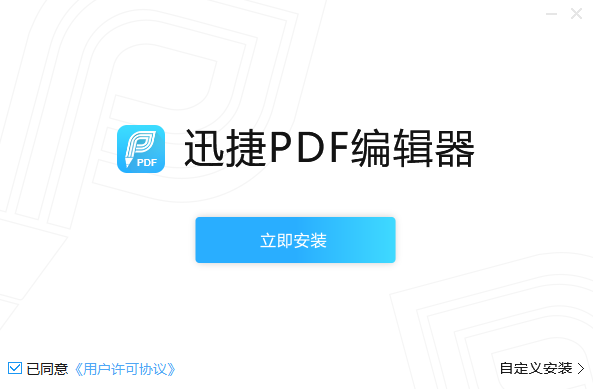
2、耐心等待,安装进行中
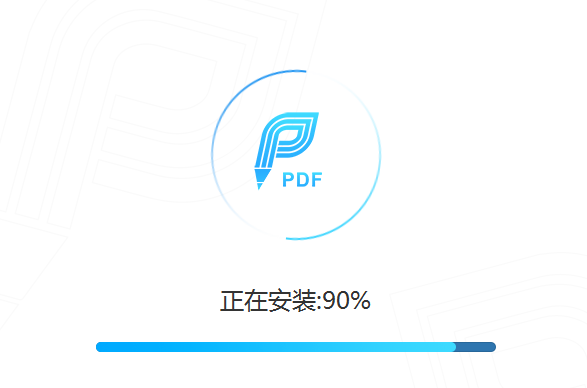
3、安装完毕即可使用
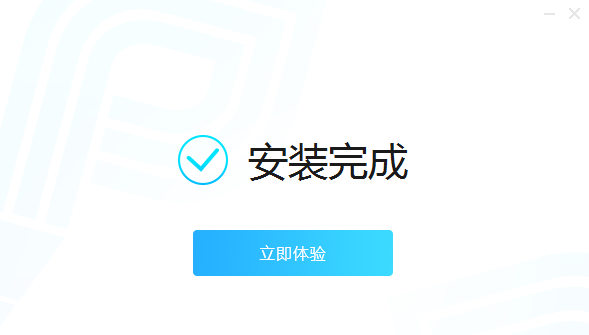
更新日志
使用方法
在PDF文件中添加标注
1、运行迅捷pdf编辑器,软件界面打开之后,需要点击“打开”选项,将需要进行编辑的PDF文件打开。
2、打开PDF文件之后,如果想要在PDF文件当中添加标注,那么需要右键点击界面里的“标注”选项,然后选择里面的“注释样式调板”按钮。
3、打开注释样式调板后,即可对标注的样式进行修改。
4、确定想要添加的标注样式之后,点击需要添加的PDF文件,即可将标注添加到软件界面当中。
5、添加完成以后,点击“保存”选项,保存PDF文件。
查找关键词
1、运行新版本的迅捷PDF编辑器,软件界面打开之后,需要点击“文件”里的“打开”选项,打开需要进行查找操作的PDF文件。
2、将PDF文件打开后,点击软件界面里的“编辑”选项,然后选择里面的“搜索”功能,软件右侧就会出现搜索界面。
3、首先在搜索界面当中输入需要进行查找的关键词。
4、然后点击“选项”按钮,选项需要查找关键词的格式,最后点击“搜索”选项,迅捷PDF编辑器就会对输入的关键词进行查找。
高亮文本颜色
1、运行新版本的迅捷PDF编辑器,软件界面打开后,需要点击界面当中的“打开”按钮,将需要编辑的PDF格式文件打开。
2、打开PDF,如果想要对高亮文本的颜色进行修改,那么需要点击界面里的“高亮”选项,然后点击里面的“注释样式调板”按钮。
3、打开注释样式调板界面,点击里面的“填充颜色”选项,即可对高亮文本的颜色进行修改操作。
4、修改完成后,选择需要修改高亮颜色的文本,即可将文本设置成高亮。
FAQ
PDF文件页面混乱可以调整吗?
可以的。打开PDF编辑软件并在软件上打开文档后,在视图的页面缩略图窗口中,我们就可以看到这个PDF文档的所有页面,点击需要调整位置的页面,将其拖动到合适位置即可。
可否通过迅捷PDF编辑器来创建PDF文件?
可以的。您可以通过新建空白的PDF页面进行编辑,然后将其保存即可。
编辑好之后,直接保存还是PDF格式吗?
是的,还是能够直接以PDF文档的格式打开文档。
用户评论
温柔:
软件下载很方便快捷,操作也很简单。
半年内:
这是同学告诉我的软件,功能也很实用
表格:
这款软件很好用,是一个朋友告诉我的。
不服输的:
软件功能很实用,很不错
南瓜粉:
软件很容易操作,功能也较为实用
你发挥国内:
这款软件是朋友先用然后推荐给我的,很好用
那个:
这款软件很具专业性,操作也较为简单。
热负荷:
软件实用性很高,使用范围也很广泛
下载地址
- Pc版
迅捷PDF编辑器 v2.1.9.1官方正式版
相关软件
本类排名
本类推荐
装机必备
换一批- 聊天
- 微信
- 新浪微博
- 钉钉
- 企业微信
- 视频
- 优酷视频
- 暴风影音
- 影音先锋
- 爱奇艺
- 剪辑
- 剪映
- 快影
- 秒剪
- premier
- 音乐
- 酷我音乐
- 酷狗音乐
- qq音乐
- 虾米音乐
- 浏览器
- qq浏览器
- uc浏览器
- ie浏览器
- 谷歌浏览器
- 办公
- 企业微信
- wps
- 腾讯会议
- 迅捷pdf编辑器
- 输入法
- 五笔输入法
- 拼音输入法
- win10输入法
- 搜狗输入法
- 压缩
- 360压缩
- 迅捷压缩
- WinZips
- BandiZip
- 翻译
- 福昕翻译大师
- 百度翻译
- 有道翻译
- 迅捷翻译
- 杀毒
- 新毒霸
- 360杀毒
- 火绒软件
- 卡巴斯基
- p图
- 美图秀秀
- coreldraw
- 光影魔术手
- pscc
- 编程
- Python
- Eclipse
- vscode
- Vim
- 网盘
- 百度网盘
- 腾讯微云
- 阿里云盘
- 蓝奏云
- 证券
- 益盟操盘手
- 东方财富
- 同花顺
- 大智慧
- 浏览器
- qq浏览器
- uc浏览器
- ie浏览器
- 谷歌浏览器
























网友评论